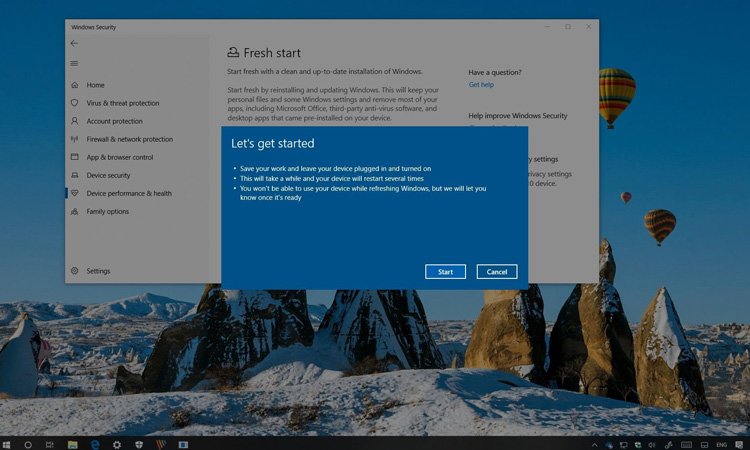Yeni bir bilgisayar kuruyorsanız, virüs veya zararlı dosya olmaksızın temiz bir Windows 10 kopyasıyla yeni başlangıç için bu adımları uygulayın.
Windows 10 sıfırlama özelliği, cihazınız sorun yaşıyorsa işletim sistemini yeniden yükler. Her ne kadar Windows 10’u kendiniz yüklemediyseniz, uygun bir araç olsa da işlem, bloatware ve deneme yazılımı da içerebilecek olan üretici özel sürümünü yeniden yükleyecektir.
Yeni bir dizüstü bilgisayar veya masaüstü bilgisayar satın aldıysanız ve “Bu bilgisayar sıfırla” özelliğini kullanmak yerine, gereksiz programları düzgün bir şekilde ayarlamak istiyorsanız, Windows’u yeniden yüklemenizi sağlayan “Yeni Başlangıç” özelliğini kullanabilirsiniz.
Bu kılavuzda, Windows 10’u cihaz üreticinizin fabrika sürümü yerine Microsoft yükleme dosyalarını kullanarak hızlı bir şekilde yeniden yüklemek için kolay adımları öğreneceksiniz.
Windows 10’da Yeni Başlangıç Nasıl Kullanılır?
Aşağıdaki adımları izleyin.
1- Windows Güvenliği’ni açın.
2- Cihazın Performansını ve Sistem Durumu’nu tıklayın.
3- “Yeni başlangıç” bölümünün altında, Ek bilgi seçeneğini tıklayın.
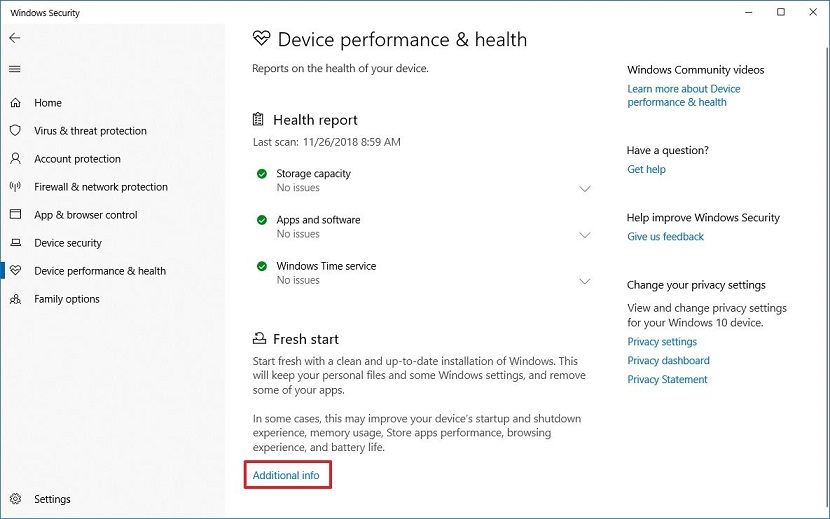
4- Başlayın düğmesini tıklayın.
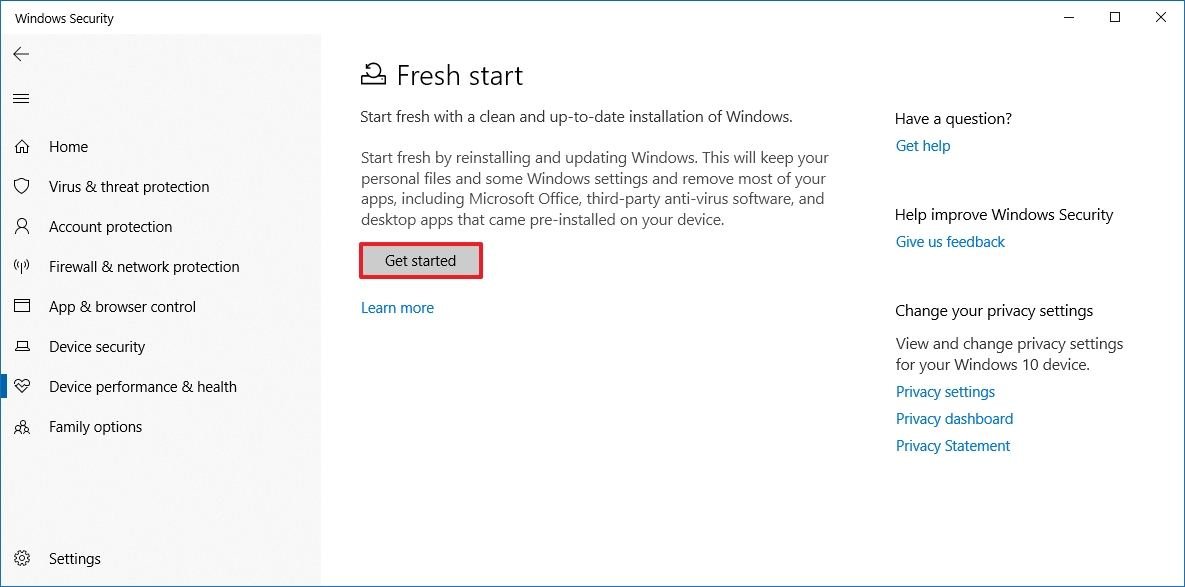
5- İleri düğmesini tıklayın.
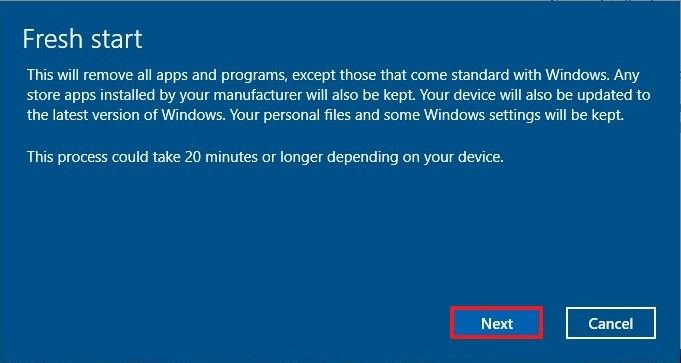
6- Kaldırılacak uygulamaları gözden geçirin.
7- İleri düğmesini tıklayın.
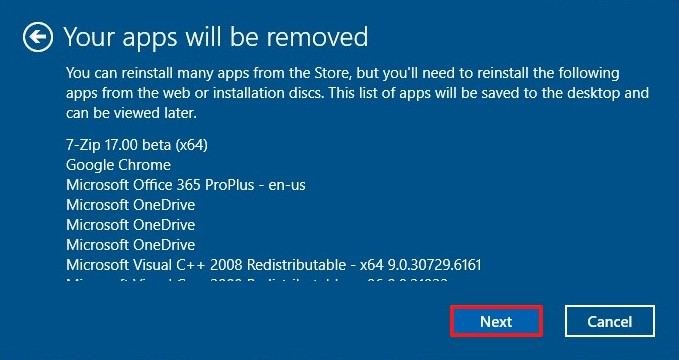
8- Başlat düğmesine tıklayın.
Adımları tamamladıktan sonra bilgisayarınız yeniden başlatılacak ve Windows 10 en son güncellemeyle ve üçüncü parti program olmaksızın yeniden yüklenecektir.
İşlemden sonra, ayarlarınızın çoğunu yeniden yapılandırmanız gerekir.
Elbette, zorlukla karşılaşırsanız, bir USB kullanarak temiz bir yükleme yaparak yeni bir Windows 10 kopyasıyla da devam edebilirsiniz.